如何在WordPress中创建、删除和编辑页面
在Bluehost账户中创建、删除和编辑WordPress页面
如果您是WordPress的新手,并且想知道如何在WordPress中创建、删除和编辑页面,本指南将为您提供所需的所有信息。从添加新内容到更新现有页面或删除过时页面,您将学习如何直接从WordPress仪表板管理您的网站。我们还将涵盖可见性设置和发布选项,以便您可以控制访客看到的内容和时间。 需要帮助登录WordPress吗? 本指南将指导您如何登录WordPress仪表板 - WP管理访问。 帖子就像可以在页面内找到的博客条目,而页面则是您网站上不同的信息分区,例如关于或联系信息。 如果您需要发布,请参考WordPress:创建、编辑和删除帖子。
- 如何在WordPress中创建新页面
- 如何在WordPress中编辑页面
- 如何在WordPress中删除页面
- WordPress中的页面状态和可见性设置
- 总结
在开始之前,请登录到您的WordPress仪表板。如果您需要帮助或复习登录,请参见如何登录WordPress网站 - WP管理访问。
如何在WordPress中创建新页面
本节将指导您如何在WordPress仪表板中创建新页面。
-
登录到您的WordPress仪表板。
-
在主菜单上,将鼠标悬停在页面上,然后点击添加页面。
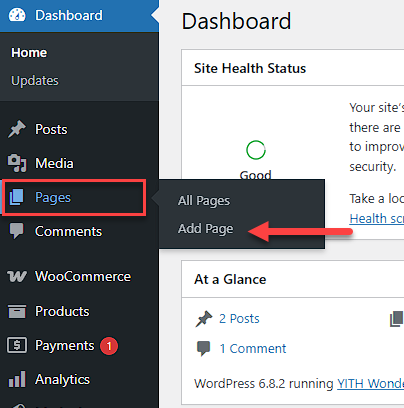
-
这将带您进入页面编辑器。首先,您需要为您的页面创建一个标题。
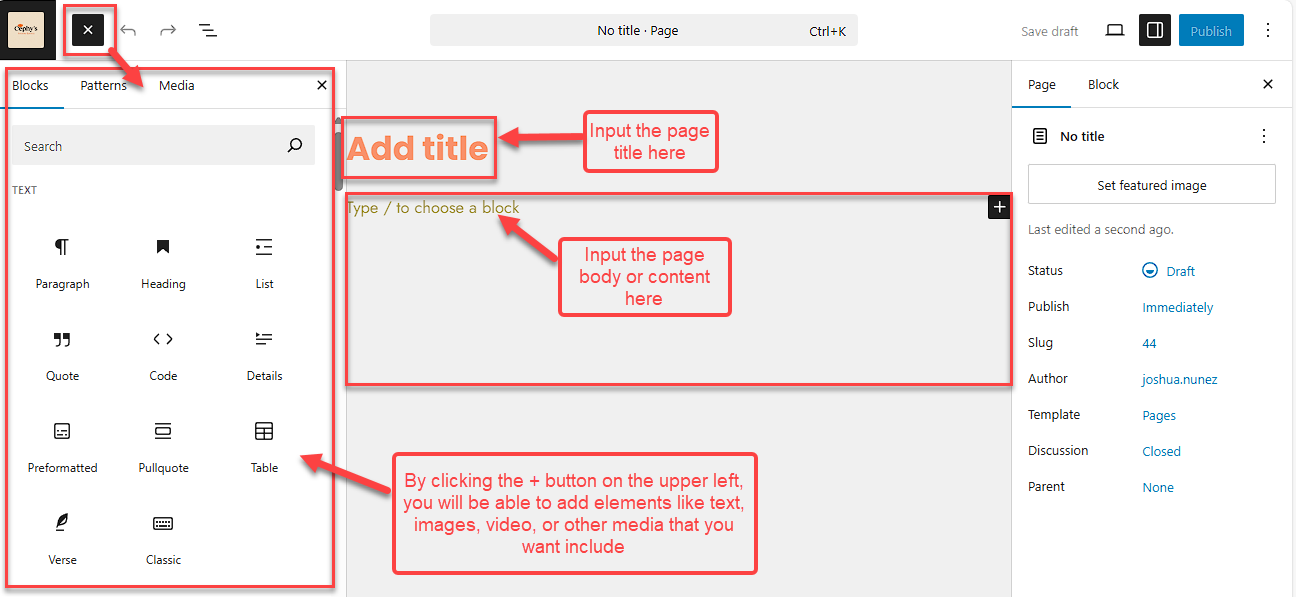
-
接下来,您可以向页面添加内容。在文本编辑器中,添加您希望包含的任何文本、图像、视频或其他媒体。
-
您可以随时通过点击右上角的预览按钮来预览页面的外观。
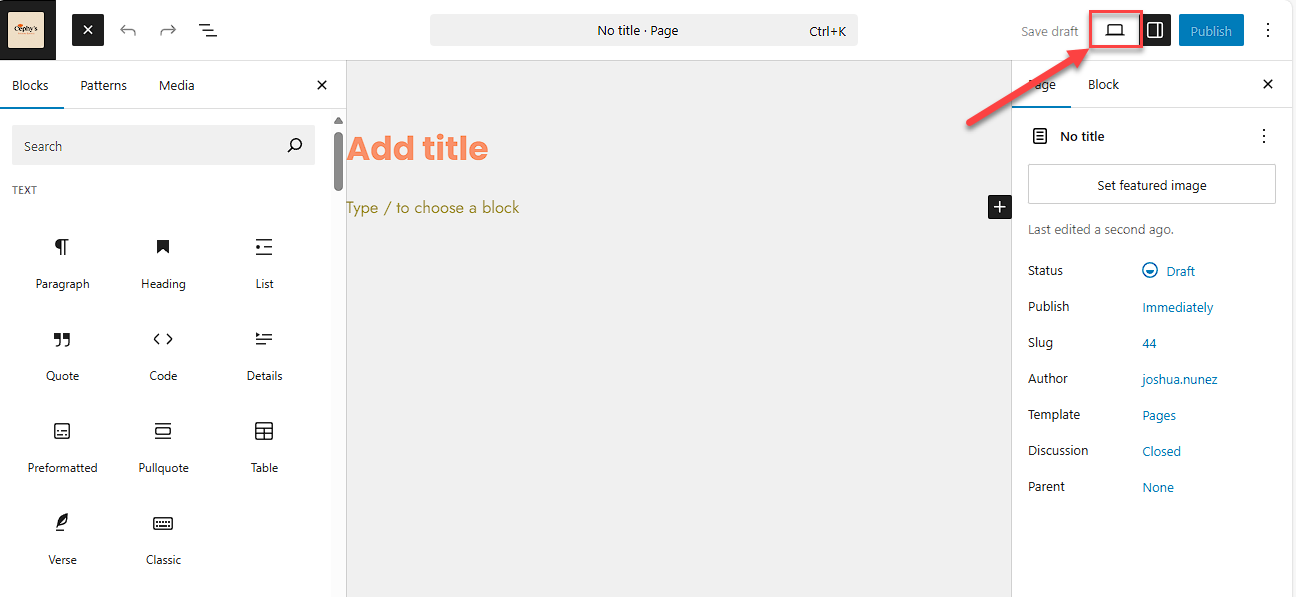
-
完成页面编辑后,点击发布按钮。这将立即创建您的页面,您可以在网站上实时访问它。
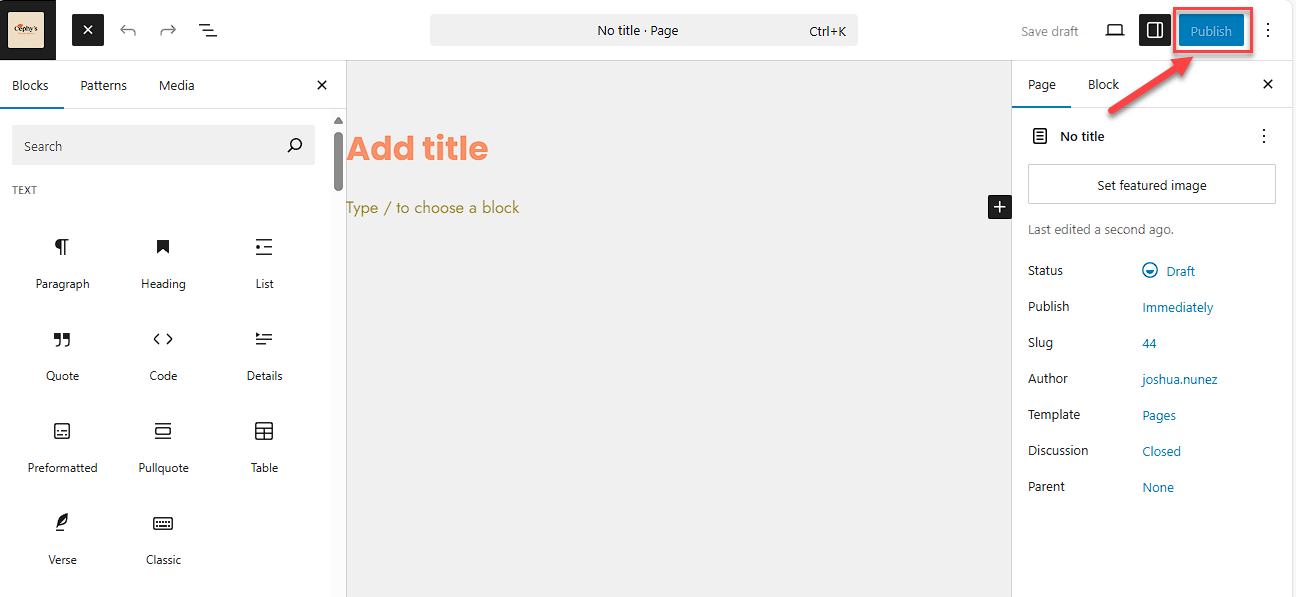
如何在WordPress中编辑页面
本节将指导您如何在WordPress仪表板中编辑页面。 您已经发布了一篇帖子,需要编辑一些内容以使其更相关,或者发现内容中有错误需要修复;编辑页面将为您节省时间。
-
在WordPress仪表板上,点击所有页面。这将列出所有已创建的页面,无论是已发布的还是草稿。
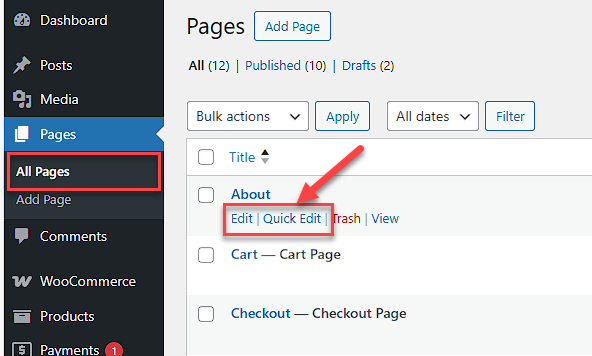
-
在右上角的搜索框中,您可以输入要删除的页面名称,或者可以逐个滚动浏览列表。
-
将鼠标指针悬停在您需要编辑的页面上,当出现编辑字样时点击它。这将打开该页面的编辑器。
-
编辑完成后,点击发布。
如何在WordPress中删除页面
本节将指导您如何在WordPress仪表板中删除页面。 有时,一个页面太旧或不再需要。您需要删除该页面。 建议您定期检查并清理回收站,以简化您的网站。在Bluehost博客中,查看“简化您的网站”以改善您的WordPress工作流程。
-
在WordPress仪表板上,点击所有页面。这将列出您拥有的所有页面,无论是已发布的还是草稿。
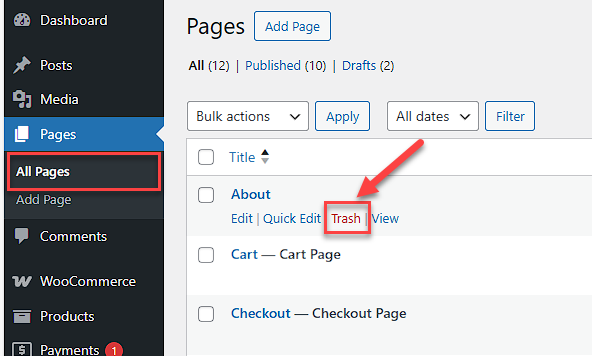
-
在右上角的搜索框中,您可以输入要删除的页面名称,或者可以逐个滚动浏览列表。
-
请将鼠标指针悬停在您想要删除的页面上,然后点击垃圾箱一词。
WordPress中的页面状态和可见性设置
如果您尚未准备好让网站上的页面上线并对公众可见,或者不确定是否准备好在WordPress中删除页面,使用WordPress页面的状态和可见性是一个很好的替代方案,直到您准备好。
WordPress状态和可见性默认设置: 帖子和页面的可见性默认设置为草稿。这意味着按下发布按钮会使您创建的帖子或页面上线。它将在线可供所有人查看。
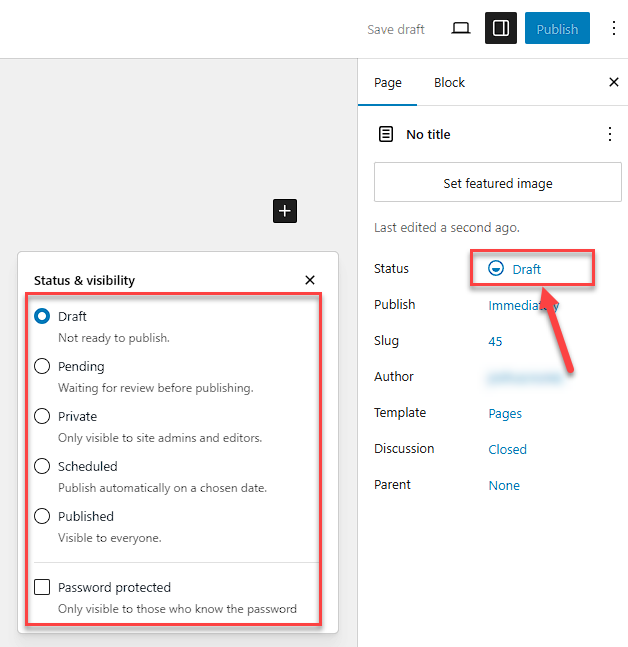
发布页面或帖子的状态和可见性功能有三个选项。您可以随时在WordPress仪表板中访问特定页面并更改设置。 请记住,每次修改页面或帖子的状态和可见性时,请点击发布。
- 公开: 默认设置,所有人可见。
- 密码保护: 点击此单选按钮后,出现一个文本框,提示您输入密码。
- 私密: 此选项将内容完全隐藏,页面仅对您可见。
总结
为了确保您的WordPress网站的每个页面或帖子都按您的需要设置,您可能想要修改一个页面。本指南将向您展示如何创建、编辑或删除页面。此过程涉及访问您的WordPress仪表板并使用每个页面上的可用选项。状态和可见性设置等其他选项也可用。您可能会在我们的Bluehost博客文章中找到其他设置和选项的帮助:如何使用WordPress主页设置。 如果您仍在计划创建自己的WordPress网站,您可以立即使用Bluehost的WonderSuite设置您的网站。利用我们强大的工具套件将您的想法变为现实。 提示: 隐藏页面标题是WordPress中的一项功能,可能在您网站的特定页面上很有用。如何使用隐藏标题功能以及在某些情况下为何有用,请参见我们的博客:2025年如何在WordPress中隐藏页面标题。